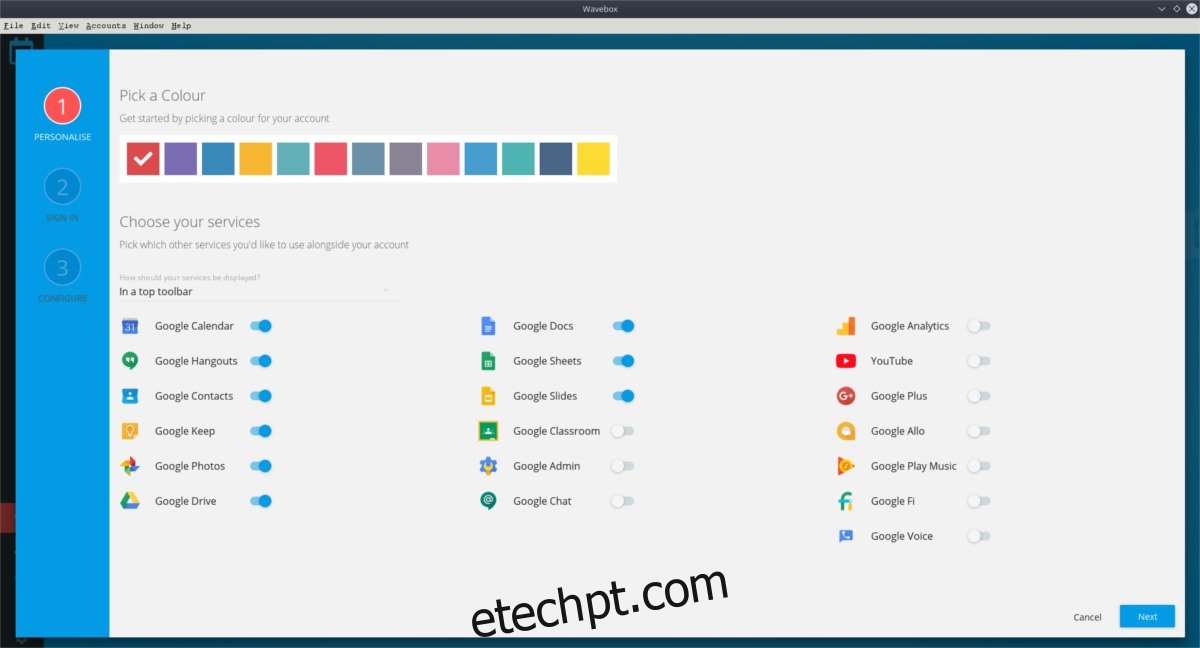Wavebox é uma tecnologia que permite pegar qualquer “aplicativo web” ou serviço de internet e transformá-lo em um aplicativo “nativo”. Considerando que os usuários do Linux geralmente perdem aplicativos oficiais para muitos serviços populares, este software pode ser útil se você quiser dizer, execute o Gmail na área de trabalho do Linux.
ALERTA DE SPOILER: Role para baixo e assista ao tutorial em vídeo no final deste artigo.
últimas postagens
Instalar Wavebox
O software Wavebox está prontamente disponível no Linux e é bastante fácil de instalar. Oficialmente, ele suporta Ubuntu, Debian, Fedora e Open SUSE. Além disso, os usuários podem instalá-lo via Snap ou um arquivo Tar para download.
Nota: a versão básica do Wavebox é gratuita.
Ubuntu
O software Wavebox suporta o Ubuntu de várias maneiras (pacote Deb e Snaps), no entanto, o pacote Debian para download parece ser a melhor escolha, pois os Snaps ainda são novos. Para instalar o software no Ubuntu, abra um terminal e use a ferramenta wget para baixar o pacote mais recente.
wget https://github.com/wavebox/waveboxapp/releases/download/v3.14.6/Wavebox_3_14_6_linux_x86_64.deb
Com o pacote Wavebox baixado, use a ferramenta dpkg para instalá-lo no sistema.
sudo dpkg -i Wavebox_3_14_6_linux_x86_64.deb
A instalação do Wavebox através de um terminal às vezes pode apresentar problemas de dependência. Se esses problemas ocorrerem, você precisará usar o seguinte comando para corrigi-los:
sudo apt install -f
Debian
Como o software Wavebox tem excelente suporte para Ubuntu, não é surpresa ver suporte para Debian também. Muito parecido com o método Ubuntu, fazê-lo funcionar no Debian requer primeiro o download de um pacote DEB de terceiros. Em um terminal, use a ferramenta wget e inicie o processo de download.
wget https://github.com/wavebox/waveboxapp/releases/download/v3.14.6/Wavebox_3_14_6_linux_x86_64.deb
Em seguida, instale o pacote em seu PC Debian com dpkg:
sudo dpkg -i Wavebox_3_14_6_linux_x86_64.deb
Finalmente, termine a instalação corrigindo quaisquer dependências que a ferramenta dpkg possa ter perdido.
sudo apt-get install -f
Arch Linux
Embora não haja um botão de download oficial no site, o Wavebox tem um suporte muito bom no Arch Linux (graças ao AUR).
Para que a versão AUR do Wavebox funcione em seu PC Arch Linux, alguns requisitos precisam ser atendidos. Especificamente, você precisará instalar o pacote Git. Além disso, certifique-se de ter o pacote base-devel instalado, pois os pacotes AUR se recusarão a compilar sem ele.
Não sabe como instalar essas duas dependências? Abra um terminal e use o comando Pacman abaixo:
sudo pacman -S git base-devel
Quando todas as dependências forem resolvidas, use o comando git clone para obter o instantâneo AUR mais recente do Wavebox e do CD no diretório.
git clone https://aur.archlinux.org/wavebox-bin.git cd wavebox-bin
Gere e instale o Wavebox com o comando makepkg.
Nota: a execução do comando pkgbuild geralmente falha quando as dependências não são instaladas automaticamente.
makepkg -si
Fedora
Aqueles que usam o Fedora estão com sorte, pois o Wavebox tem um arquivo de instalação RPM para download prontamente disponível. Graças à capacidade do gerenciador de pacotes DNF de instalar arquivos RPM diretamente da Internet, a instalação é muito fácil.
sudo dnf install https://github.com/wavebox/waveboxapp/releases/download/v3.14.6/Wavebox_3_14_6_linux_x86_64.rpm -y
OpenSUSE
O OpenSUSE é uma distribuição Linux centrada no RedHat, portanto, usar o Wavebox nele é bastante fácil. Para instalar, baixe o RPM com wget e use a ferramenta de gerenciamento de pacotes Zypper para finalizar.
wget https://github.com/wavebox/waveboxapp/releases/download/v3.14.6/Wavebox_3_14_6_linux_x86_64.rpm sudo zypper install Wavebox_3_14_6_linux_x86_64.rpm
Foto
Wavebox não tem um pacote binário para download para cada distribuição Linux sob o sol. No entanto, se você não estiver no Ubuntu, Debian, Arch Linux, Fedora ou OpenSUSE, ainda há uma maneira de aproveitar o software: pacotes Snap.
A instalação da versão Snap do Wavebox começa seguindo nosso guia sobre como habilitar Snaps no Linux. Então, quando você tiver o Snaps funcionando, abra um terminal e execute o seguinte comando:
sudo snap install wavebox
Configurar o Gmail no Wavebox
Adicionar aplicativos da web como o Gmail ao Wavebox não requer muito esforço, pois o aplicativo mostra serviços comuns na tela inicial. Para tornar sua conta do Gmail acessível diretamente da interface do Wavebox, clique no botão “Adicionar sua primeira conta”.
Clicar no botão “adicionar sua primeira conta” solicita que o usuário veja os diferentes serviços da Web que o Wavebox oferece e o incentiva a configurá-los. Neste guia, nosso foco principal é o Gmail, então procure a seção “Aplicativos integrados” e clique no ícone do Gmail.
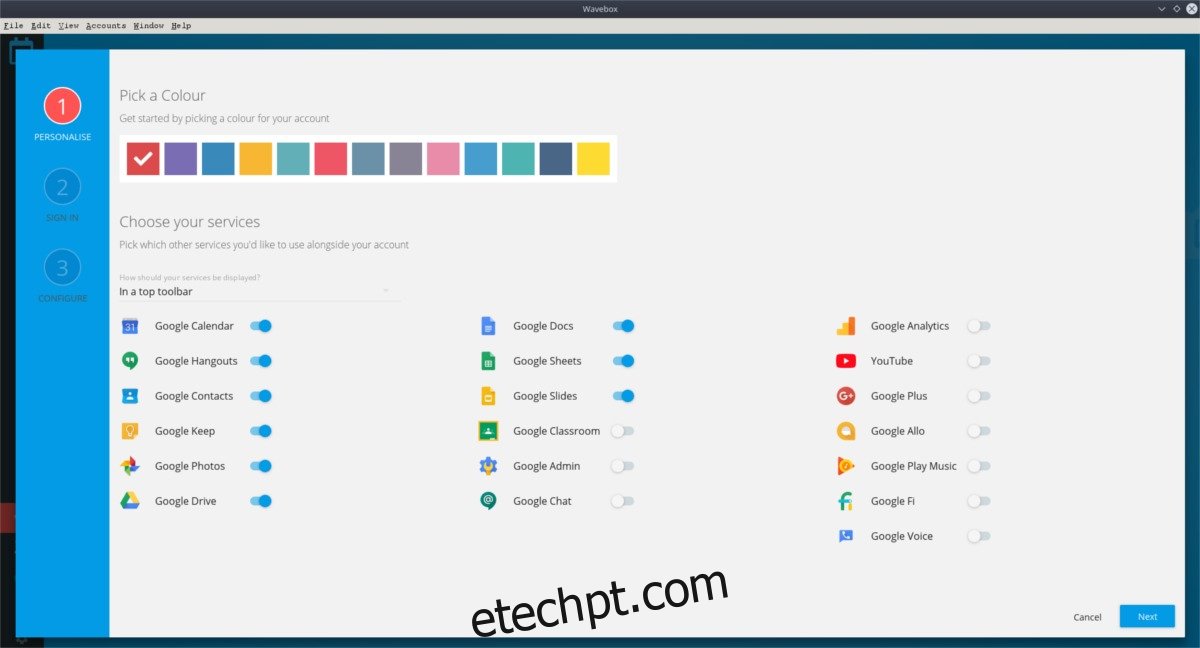
Na seção Gmail do Wavebox, você será solicitado a selecionar os diferentes serviços do Google para se conectar. Percorra a lista e adicione diferentes serviços. Quando terminar, clique em “próximo” para continuar.
Depois de selecionar os serviços do Google, use a interface do usuário para fazer login na sua conta do Google e o Gmail estará pronto para ser usado.
Configurar outros aplicativos
Para este tutorial, abordamos como configurar um aplicativo da web do Gmail no Wavebox. Dito isso, o Gmail não é o único aplicativo da web que o Wavebox pode usar. Na verdade, o software facilita a configuração de mais de 100 aplicativos da web.
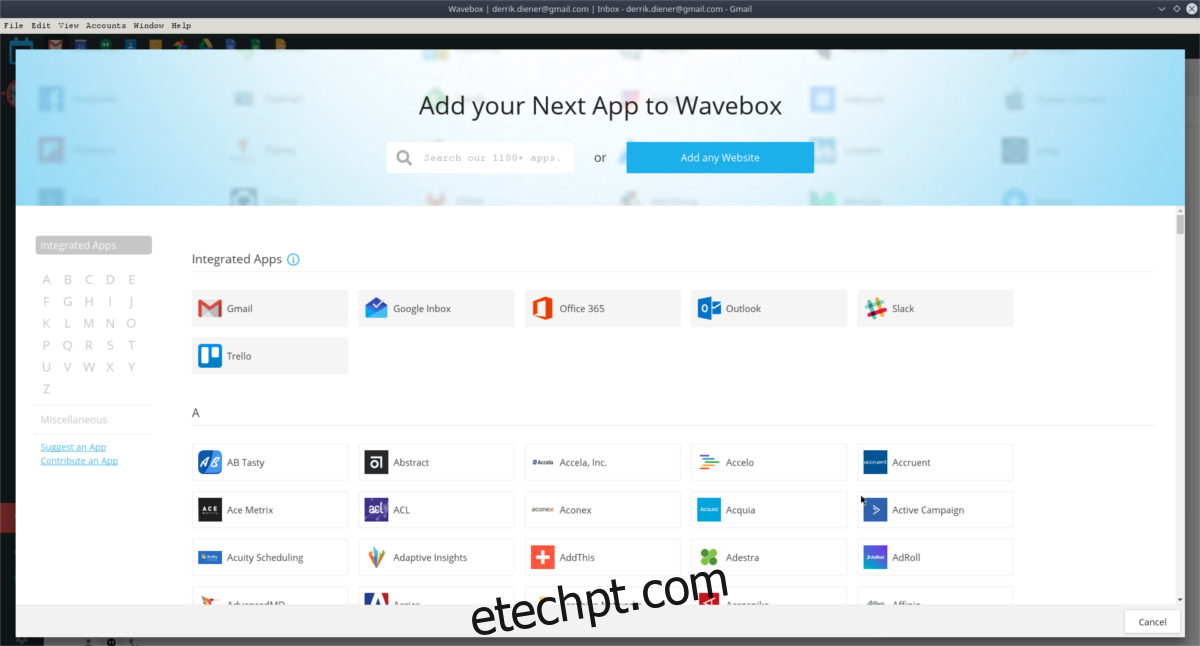
Se você quiser adicionar outros aplicativos da Web ao Wavebox, clique no + no canto inferior esquerdo do aplicativo para abrir a página de seleção de conta.